Modificare il valore predefinito di ciascuna funzione
È possibile modificare i valori predefiniti delle voci da specificare nella schermata Copia, Fax, Scanner, Document server o Stampa/Scansione (Dispositivo di memoria).
Le impostazioni ritornano ai loro valori predefiniti quando la macchina viene accesa o quando viene lasciata inattiva per un determinato periodo di tempo. È possibile semplificare le operazioni di ogni funzione modificando i valori predefiniti delle impostazioni di scansione e stampa nei valori utilizzati con frequenza.
È possibile impedire agli utenti diversi dall'amministratore macchina, o un amministratore con privilegi personalizzati che dispone degli stessi privilegi, di modificare i valori predefiniti.

Nella schermata del Document server, alla pressione di [Azzera] le impostazioni tornano ai loro valori predefiniti.
Non è possibile registrare i valori predefiniti delle seguenti impostazioni:
Copia
Orientamento di [2 facciate/Combina]Fax
[Oggetto], [Mittente], destinazioneScanner
[Mittente], destinazione, [Impostazioni sicurezza PDF], [Numero iniziale]Document server
- Schermata [Salva originale]
Cartella in cui salvare il documento, [Nome file], [Password], [Nome utente], [Privilegi di accesso] - Schermata [Stampa file]
Impostazioni [Stampa pagina specificata]
- Schermata [Salva originale]
Nella schermata Copia, Fax, Scanner, Document server o Stampa/Scansione (Dispositivo di memoria), selezionare l'impostazione da usare come valore predefinito.
Per usare la funzione Stampa/Scansione (Dispositivo di memoria), inserire un dispositivo di memoria flash USB nell'apposito slot sul pannello di controllo e modificare le impostazioni nella schermata [Impost.scansione] in [Scansione su disposit.memoria] o nella schermata [Impost.stampa] in [Stampa da disposit.memoria].
Quando si usa la funzione Document server, specificare le impostazioni nella schermata [Salva originale] o nella schermata [Impost.stampa]. Per visualizzare la schermata [Impost.stampa], selezionare il documento da stampare nella schermata [Stampa file] e premere [Impost.stampa].
Premere [Menu] (
 )
)  [Config.impost.corr.come pred.].
[Config.impost.corr.come pred.].
Esempio: schermata Copia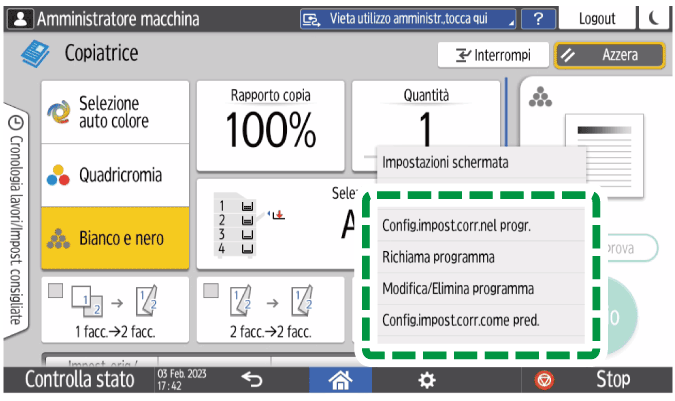
Per ripristinare le impostazioni predefinite, premere [Ripristina impostazioni a valore iniz.].
Quando si ripristinano le impostazioni predefinite nella schermata [Scanner], viene eliminata anche la cronologia delle destinazioni.Premere [Programma] e premere [Esci].
Al termine della configurazione, premere [Home] (
 ).
).